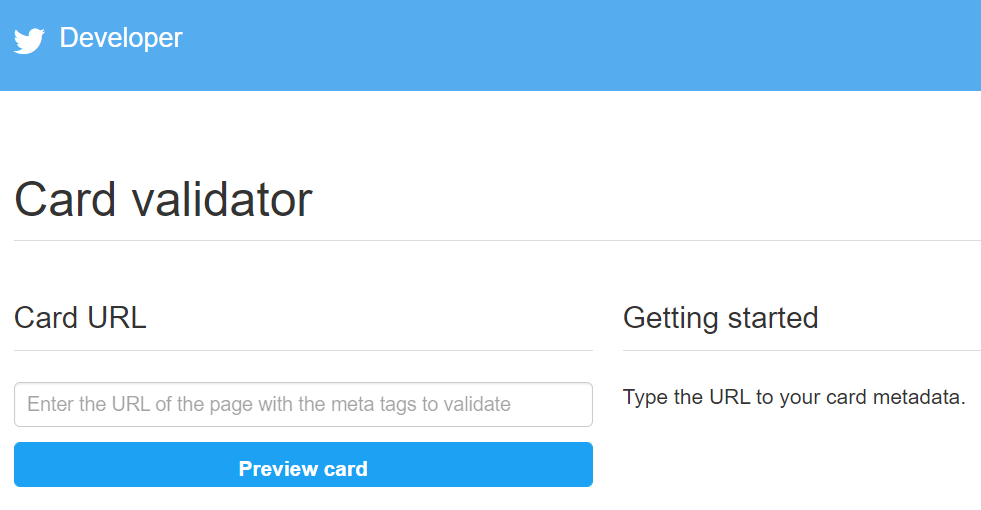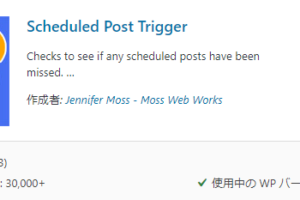こんにちは、やつお(@yatsu_o)です。
あなたは、「ブログのアイキャッチ画像を再設定したのに、Twitterカード(Twitterのアイキャッチ画像)は変わらない…」という状況になったことはありませんか?
無理に変更しなくてもいい画像なら、放置するのもいいかもしれませんが、変更すべきなのにできないと、モヤモヤするはずです。
そこで今回は、再設定したブログのアイキャッチ画像をTwitterに反映させる方法について書いていきます。
※この記事は、およそ1分で読めます
再設定したアイキャッチ画像をTwitterに反映させる方法
TwitterカードのキャッシュをクリアすればOK!
キャッシュをクリアすると、再設定したアイキャッチ画像をTwitterカードへ反映させることができます。
※ほとんどの場合は、『じゃっきーのブログ』さんが教えてくださっている方法で、うまく反映できそうです。↓
▶Twitterカードにブログのアイキャッチ画像が表示・反映されない?Twitterカードのキャッシュをクリアする方法 | じゃっきーのブログ
なお、Twitterカードのキャッシュをクリアする手順は、以下のとおり。
- Twitter公式ページの『Card validator』の『Card URL』欄に、キャッシュクリアしたい記事のURLをコピペする
- 『Preview card』をクリックする
- 『Card validator』のページを開いたまま、ブラウザのキャッシュをクリアする
しかし、私はMX KEYSというキーボードを使用しており、ファンクションキーが特殊なためか、じゃっきーさんの方法(Shit+F5)では、手順③のブラウザキャッシュクリアがうまくいかなかった模様でした。
さいごに、いつもやってるブラウザキャッシュクリアを試してみると…
特殊なタイピングでファンクションキーを入力するMX KEYSなので、ブラウザのキャッシュクリアがうまくいかなかったのかもしれません…
しかし、さいごにダメもとで(Card validatorの画面のまま)いつもやっているブラウザキャッシュクリアの方法『ctrl+r』を試してみたところ、無事にTwitterカードが更新されました!
あとがき
ちなみに、再設定した画像はCard validatorのcard previewには表示されませんでしたが、Twitterカードが無事に更新できてよかった~!
じゃっきーさんの記事のおかげで、助かりました。
ありがとうございます!
さいごまで読んでいただき、ありがとうございました。
関連記事